如何配置一台高性能台式电脑(以配置单为基准)
33
2024-07-19
无网络连接是我们在使用台式电脑时经常遇到的问题之一,这不仅会影响我们的工作和学习,还会给我们的生活带来不便。但是,不用担心,本文将帮助你解决台式电脑显示无网络连接的问题。

一、检查网络连接线是否插好
在解决台式电脑显示无网络连接的问题时,首先要检查网络连接线是否插好。请确保网线插口和电脑网卡插槽之间没有松动,然后重新插拔一次网线试试。
二、确认路由器是否正常工作
如果台式电脑显示无网络连接,可以尝试检查路由器是否正常工作。首先确认路由器的电源是否接通,然后检查路由器的指示灯是否正常亮起。
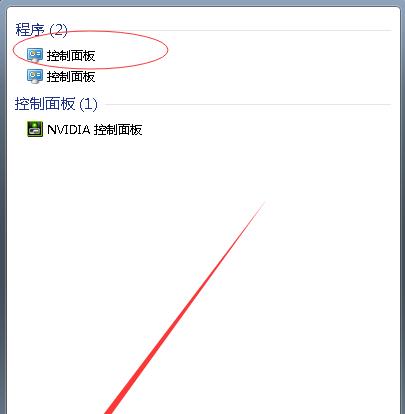
三、重启路由器和台式电脑
有时候只需简单的重启就能解决无网络连接的问题。可以先尝试重启路由器,等待数分钟后再重启台式电脑,看看是否能恢复网络连接。
四、检查网络设置是否正确
在解决无网络连接问题时,还需检查网络设置是否正确。在控制面板中找到“网络和共享中心”,点击“更改适配器设置”,确保网络适配器的设置没有问题。
五、检查防火墙和杀毒软件设置
有时候防火墙或杀毒软件的设置可能会影响网络连接。打开防火墙或杀毒软件的设置界面,检查是否将网络连接屏蔽或阻止了。
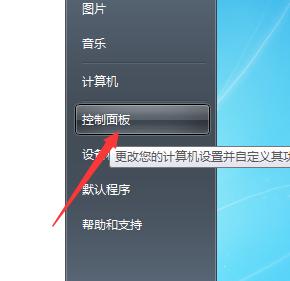
六、尝试使用其他网络连接方式
如果以上方法都无效,可以尝试使用其他网络连接方式。比如,可以通过移动热点、无线网卡或者使用其他可用的网络设备来连接网络。
七、更新台式电脑的驱动程序
驱动程序的更新也可能解决无网络连接的问题。可以进入设备管理器,找到网络适配器,右键点击选择“更新驱动程序”,然后按照提示操作。
八、清除DNS缓存
清除DNS缓存也是解决无网络连接问题的一种方法。在运行窗口中输入“cmd”,打开命令提示符窗口,然后输入“ipconfig/flushdns”命令,按回车键执行。
九、重置网络设置
重置网络设置也有助于解决无网络连接问题。在控制面板中找到“网络和共享中心”,点击“更改适配器设置”,在适配器设置界面中找到“重置网络”选项,点击执行即可。
十、检查网卡是否正常工作
如果以上方法都无法解决问题,可能是台式电脑的网卡出现了故障。可以尝试在其他设备上测试同一网络连接,如果其他设备可以正常连接,那就需要检查和修复台式电脑的网卡。
十一、联系网络服务提供商
如果以上方法都无效,还是没有解决无网络连接的问题,建议联系网络服务提供商,咨询他们的技术支持。
十二、保持台式电脑系统更新
保持台式电脑系统更新也是避免无网络连接问题的重要方法。定期检查系统更新,并安装最新的驱动程序和补丁。
十三、重装操作系统
如果以上方法都无效,也可以考虑重装操作系统。重装操作系统可以清除可能导致无网络连接的软件故障和设置问题。
十四、寻求专业帮助
如果你对电脑不够熟悉或以上方法无法解决问题,建议寻求专业人士的帮助。他们有经验和技术来帮助你解决无网络连接的问题。
十五、
无网络连接是台式电脑常见的问题,但通过检查网络连接线、确认路由器工作状态、重启设备、检查设置、更新驱动程序等方法,很大程度上可以解决这个问题。如果依然无法解决,不妨尝试其他网络连接方式,或者请专业人士帮助解决。保持系统更新和定期清理电脑也是预防无网络连接问题的有效方法。
版权声明:本文内容由互联网用户自发贡献,该文观点仅代表作者本人。本站仅提供信息存储空间服务,不拥有所有权,不承担相关法律责任。如发现本站有涉嫌抄袭侵权/违法违规的内容, 请发送邮件至 3561739510@qq.com 举报,一经查实,本站将立刻删除。